কিভাবে মাইক্রোসফট এক্সেলে পাসওয়ার্ড দিবেন – ওয়ার্কশিটে পাসওয়ার্ড
মাইক্রোসফট এক্সেলের ফাইলকে বলা হয় ওয়ার্ডবুক। আর ফাইলের যে অংশে কাজ করা হয় তাকে ওয়ার্কশিট বলে। এক্সেল দিয়ে আমরা বিভিন্ন ধরনের ডাটা তৈরি করি। আর যদি আমরা চাই যে এক্সেলের ডাটা গুলো কেউ এডিট করতে পারবেন তবে আমাদের ডাটা গুলোকে এডিট করা থামাতে হবে । তবে এই সমস্যা সমাধান করার জন্য আমরা মাইক্রোসফট এক্সেলে শীট লক বা পাসওয়ার্ড দিয়ে রাখতে পারি। কিভাবে মাইক্রোসফট এক্সেলে পাসওয়ার্ড দেওয়া যায় তা নিচে ধাপে ধাপে আলোচনা করা হল।
মাইক্রোসফট এক্সেলে পাসওয়ার্ড
মাইক্রোসফট এক্সেল দিয়ে গানিতিক, লজিক্যাল, পরিসংখ্যানিক বিভিন্ন হিসাব নিকাশে ব্যাবহার করা হয়ে থাকে। আমরা মাইক্রোসফট এক্সেলের ওয়ার্কশিটের ডাটাকে প্রোটেক্টেড বা নিরাপদে রাখার জন্য পাসওয়ার্ড ইউজ করবো। আমরা আসলে একটি ওয়ার্কশিটে পাসওয়ার্ড দিবো । প্রথমে আপনি যে ফাইলটির ওয়ার্কশিটে পাসওয়ার্ড দিতে চাচ্ছেন সেটি ওপেন করে নিচের ছবিতে লক্ষ করুন।

Excel ওপেন করে Review থেকে Protect Sheet
উপরের ছবিটিতে ভালো ভাবে লক্ষ করুন। মাইক্রোসফট এক্সেল ওপেন করলে উপরের বেশ কিছু সাব ট্যাব দেখা যায়, সেখান থেকে লাল মার্ক করা Review ট্যাবে ক্লিক করুন। Review ট্যাবে ক্লিক করলে নিচে অপশন দেখা যাবে, সেখানে লাল মার্ক করা Protect Sheet লেখা অপশনে ক্লিক করুন। নিচের ছবিটির মতো একটি নতুন ট্যাব দেখা যাবে।
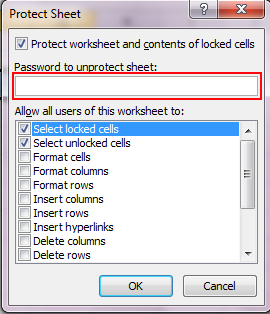
Excel এ Protect Sheet
উপরের ছবিটিতে ভালো ভাবে লক্ষ করুন। মাইক্রোসফট এক্সেলে সেল বা রো বা কলাম কিংবা শীট লক বা পাসওয়ার্ড দেওয়ার জন্য ছবিটির লাল মার্ক করা বক্সে আপনাকে পাসওয়ার্ড দিতে হবে। পাসওয়ার্ড দেওয়া হয়ে গেলে নিচের OK লেখা বাটনে ক্লিক করুন। OK বাটনে ক্লিক করলে নিচের ছবির মতো একটি ট্যাব ওপেন হবে। সেখানে আপনাকে একই পাসওয়ার্ড দিতে হবে। নিচের ছবিতে লক্ষ করুন।

উপরের ছবিটিতে লক্ষ করুন। সেটি হচ্ছে আপনার কনফার্ম পাসওয়ার্ড। কনফার্ম পাসওয়ার্ড দেওয়া হয়ে গেলে, আবার OK বাটনে ক্লিক করুন। আপনার মাইক্রোসফট এক্সেলে শিটে পাসওয়ার্ড লেগে যাবে। এবার সদ্য পাসওয়ার্ড শিট টির বিভিন্য সেল গুলোতে ক্লিক করে দেখুন, কাজ করবেনা । নিচের ছবির মতো মেসেজ দিবে ।
ওয়ার্কশিটে পাসওয়ার্ড রিমুভ করবো কিভাবে
ঠিক যে ভাবে পাসওয়ার্ড দিয়েছিলেন, একই ভাবে গিয়ে Review থেকে Unprotect Sheet এ গিয়ে ক্লিক করুন ।
সেখানে গিয়ে আবার সেই একটি পাসওয়ার্ড দিয়ে ওকে করলেই হল । আসা করছি আপনিও পারবেন আপনার এক্সেল শিট কে প্রটেক্টেড রাখতে ।
পরবর্তী টিউটোরিয়ালঃ এক্সেলে নির্দিষ্ট কিছু রো কলাম বা সেলে পাসওয়ার্ড দিবো কিভাবে
আগের টিউটোরিয়ালঃ Excel এ ফাইল প্রিন্ট করবো কিভাবে


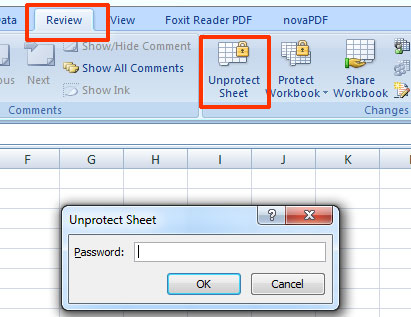
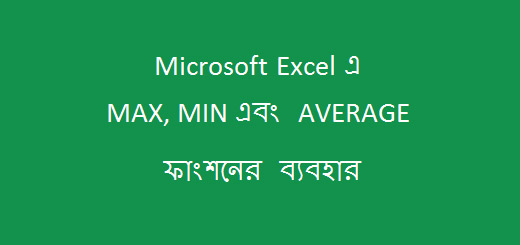

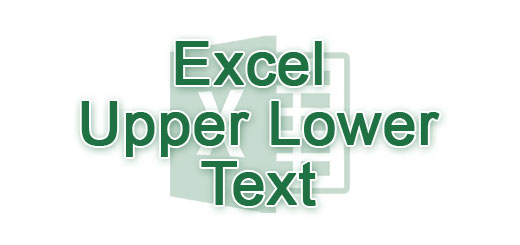






ভাই কম্পিউটার শিখানোর জন্য Excel, PowerPoint, Microsoft Word, সীট লাগবে।
আমাদের কোন সিট করা নেই তবে ওয়েব বেজড টিউটোরিয়াল লিস্টগুলো নিচে দেয়া হল
MS Excel : http://kivabe.com/topic/office-program/msexcel-2010/
MS Word : http://kivabe.com/topic/office-program/msword-2010/
MS PowerPoint : http://kivabe.com/topic/office-program/microsoft-powerpoint/